Page 1

ABBYY FlexiCapture 9.0
Guide de l'administrateur système
© 2009 ABBYY. Tous droits rйservйs.
Page 2

© 2009 ABBYY. Tous droits réservés.
ABBYY, le logo ABBYY, FlexiCapture, FlexiLayout, FormReader, FineReader sont des marques déposées ou des appellations
commerciales d'ABBYY Software Ltd.
© 1984-2007 Adobe Systems Incorporated et ses concédants de licence. Tous droits réservés. Protégé par les brevets américains
5 929 866 ; 5 943 063 ; 6 289 364 ; 6 563 502 ; 6 639 593 ; 6 754 382 ; brevets en attente.
Adobe, Acrobat, le logo Acrobat, le logo Adobe, le logo Adobe PDF et Adobe PDF Library sont des marques déposées ou des
appellations commerciales d'Adobe Systems Incorporated aux États-Unis et/ou dans d'autres pays.
PixTools © 1994-2007 EMC Corporation. Tous droits réservés.
JScript est une marque déposée de Microsoft Corporation aux États-Unis et/ou dans d'autres pays.
Unicode est une appellation commerciale d'Unicode, Inc.
JasPer Software
© 1999-2000, Image Power, Inc.
© 1999-2000, L'Université de la Colombie-Britannique, Canada.
© 2001-2006 Michael David Adams.
Tous droits réservés.
Toutes les autres appellations commerciales sont la propriété de leurs détenteurs respectifs.
© 2009 ABBYY. Tous droits rйservйs.
2
Page 3

Sommaire
Installation d'ABBYY FlexiCapture 9.0......................................................................................4
Installation individuelle...........................................................................................................................................4
Installation distribuée..............................................................................................................................................4
Préparation du serveur d'application ..............................................................................................................4
Installation des serveurs ..................................................................................................................................7
Installation des stations.................................................................................................................................... 8
À l'aide d'Active Directory....................................................................................................................................10
Exemple : Déploiement d'ABBYY FlexiCapture 9.0 à l'aide d'Active Directory............................................10
À l'aide de SMS.....................................................................................................................................................13
Exemple : Déploiement d'ABBYY FlexiCapture 9.0 à l'aide de Microsoft SMS ............................................13
Installation d'une station de numérisation distante................................................................................................16
Gestion de vos licences.................................................................................................................17
Présentation...........................................................................................................................................................17
Gestionnaire de licences ABBYY FlexiCapture 9.0.............................................................................................17
Propriétés des licences ..........................................................................................................................................17
États des licences...................................................................................................................................................18
États des licences...........................................................................................................................................18
Boutons de la fenêtre Licences..............................................................................................................................19
Activation d'une licence........................................................................................................................................19
Déroulement de la procédure d'activation.....................................................................................................20
Connexion de stations au serveur de protection....................................................................................................20
Configuration de l'installation distribuée FlexiCapture 9.0 ....................................................22
Configuration du système......................................................................................................................................22
Configuration de Microsoft Internet Information Server (IIS)..............................................................................24
Vérification du fonctionnement d'IIS..............................................................................................................25
Configuration d'IIS.........................................................................................................................................25
Paramètres de sécurité...........................................................................................................................................28
Scénario principal..........................................................................................................................................28
Certaines stations n'appartiennent pas au domaine ......................................................................................28
Groupe de travail...........................................................................................................................................29
Sans autorisation............................................................................................................................................29
Création de journaux...................................................................................................................30
Journaux de la console d'administration et de suivi ..............................................................................................30
Journaux de traitement de tâches des serveurs de traitement................................................................................30
Journaux des événements du système d'exploitation sur les serveurs...................................................................30
Support technique........................................................................................................................31
© 2009 ABBYY. Tous droits rйservйs.
3
Page 4

Installation d'ABBYY FlexiCapture 9.0
Avant d'acheter le produit, analysez vos besoins en traitement de documents et choisissez la version locale ou la version distribuée.
Si vous prévoyez de traiter des quantités modérées de documents (approximativement 5 000 pages par jour), que vous employez
un ou deux opérateurs pour le travail et que vous n'avez pas besoin d'un acheminement sophistiqué de lots, alors l'installation lo-
cale est le meilleur choix.
Si vous prévoyez d'automatiser l'acquisition de données et le traitement, que vous devez acheminer les lots selon les types de
documents ou de lots, et que vous avez besoin d'un pôle modulable de stations de travail administrées de manière centralisée, alors
choisissez l'installation distribuée
Important ! La version distribuée et la version locale ne peuvent pas être installées sur le même ordinateur.
Installation individuelle
Pour installer la version individuelle d'ABBYY FlexiCapture :
1. Insérez le CD-ROM d'ABBYY FlexiCapture 9.0 dans le lecteu r de CD-ROM.
2. Dans le menu Exécution automatique, sélectionnez Installation individuelle (ou exécutez le fichier setup.exe situé sur
le CD-ROM).
3. Sélectionnez une langue d'installation. Le programme d'installation compare les paramètres régionaux de votre système
et la langue sélectionnée. Si les langues sont incompatibles, un message d'avertissement s'affiche.
4. Ensuite, le programme d'installation vérifie la version de votre système d'exploitation et les droits d'administrateur. Si la
version du système d'exploitation n'est pas prise en charge par le programme, ou si vous n'avez pas de droits d'administrateur, un message d'avertissement s'affiche et le programme d'installation s'arrête.
5. Si tous les contrôles ont réussi, l'accord de licence utilisateur final s'affiche. Lisez-le attentivement et, si vous en accep-
tez les termes, sélectionnez l'option correspondante et cliquez sur Suivant.
6. Une boîte de dialogue s'ouvre et vous invite à saisir certaines informations vous concernant. Entrez les informations
requises et poursuivez l'installation.
7. Dans la boîte de dialogue suivante, sélectionnez l'un des modes d'installation suivants :
• Station administrateur : le programme d'installation installe la station administrateur, FormDesigner 9.0 et FlexiLay-
out Studio 9.0.
• Station opérateur : le programme d'installation n'installe que la station opérateur (la station administrateur,
FormDesigner 9.0 et FlexiLayout Studio 9.0 ne seront pas installés).
8. Sélectionnez ensuite un dossier de destination. Par défaut, le programme est installé dans %:\Program Files\ABBYY
FlexiCapture 9.0. S'il n'y a pas suffisamment d'espace sur le disque dur sélectionné, une fenêtre s'affiche. Elle montre
vos disques durs, l'espace disque disponible, et l'espace requis pour l'installation. Sélectionnez un disque offrant suffisamment d'espace, puis poursuivez l'installation.
9. Les fichiers de programme sont alors copiés sur votre ordinateur. Une fois l'installation terminée, le programme d'instal-
lation affiche un message indiquant que l'application a été installée avec succès.
10. Le Gestionnaire de licences FlexiCapture 9.0 se lance automatiquement afin que vous puissiez activer votre numéro
de série. Consultez la section Gestion des licences pour plus d'informations.
.
Installation distribuée
Les trois étapes suivantes sont requises pour l'installation de la version distribuée d'ABBYY FlexiCapture :
1. préparation du serveur d'application ;
2. installation des serveurs ;
3. installation des stations de travail.
Préparation du serveur d'application
La version distribu ée de FlexiCapture 9.0 comprend trois serveurs :
• Serveur d'application
• Serveur de protection
© 2009 ABBYY. Tous droits rйservйs.
4
Page 5

• Serveur de traitement
Le serveur d'application coordonne les opérations des stations pour garantir le bon fonctionnement d'ABBYY FlexiCapture 9.0.
Les composants suivants doivent être installés sur votre ordinateur avant que vous ne puissiez installer le serveur d'application.
• Net Framework 2.0 ou ultérieur
Ce composant, ainsi qu'un certain nombre de composants annexes, peut être installé en sélectionnant Installer des composants
externes dans le menu Exécution automatique.
• Services Internet (IIS)
Plusieurs versions d'IIS sont disponibles :
• 5.1 pour Windows XP
• 6.0 pour Windows 2003
• 7.0 pour Windows Vista et 2008
Windows XP et Windows Vista ne sont pas des systèmes d'exploitation serveur. Ils ne prennent en charge qu'un nombre limité de
connexions et leur utilisation est peu appropriée aux serveurs. Pour le serveur d'application, il est recommandé d'utiliser Windows
2003 conjointement avec IIS 6.0.
Pour installer IIS, sélectionnez Ajout/suppression de programmesÆAjouter ou supprimer des composants Windows.
© 2009 ABBYY. Tous droits rйservйs.
5
Page 6

Pendant l'installation, Windows peut avoir besoin de certains fichiers du disque d'installation. Il vous faudra donc avoir le disque
Windows à portée.
Si vous installez le serveur d'application sur Windows Vista ou Windows 2008 (IIS 7.0), sélectionnez les autres composants IIS
suivants :
-> Outils de gestion Web
-> Compatibilité de gestion IIS 6
-> Métabase IIS 6 et compatibilité de configuration IIS 6
-> Outils de scripts IIS 6
-> Services World Wide Web
-> Fonctionnalités de développement d'application
-> ASP.NET
-> Extensions ISAPI
-> Sécurité
-> Authentification Windows
Si l'un des composants n'est pas présent sur votre ordinateur, le programme d'installation affiche un message d'avertissement et
l'installation du serveur d'application est interrompue.
Une fois l'installation terminée, ouvrez la console Administrateur et assurez-vous que le service IIS est en cours d'exécution.
Important ! Sous Windows 2003, ASP.NET est désactivé par défaut pour des raisons de sécurité. Cela causera une « Erreur 404 :
fichier introuvable » lorsque vous tenterez de démarrer la station de suivi. Pour résoudre le problème, autorisez l'extension de
service ASP.NET v2.0 dans le Gestionnaire IIS :
© 2009 ABBYY. Tous droits rйservйs.
6
Page 7

L'extension de service n'apparaît dans la liste qu'une fois NET Framework 2.0 installé.
Les composants suivants sont nécessaires au bon fonctionnement du système
• Le serveur d'application requiert MS SQL Server 2005 ou 2008. Le mode mixte doit être activé (« authentifications
serveur SQL et Windows ») à des fins d'authentification.
Le disque d'ABBYY FlexiCapture 9.0 inclut MS SQL Server 2005 Express qui peut être utilisé à des fins de
démonstration et pour de petits projets étant donné qu'il limite la taille de la base de données à 4 Go.
Si MS SQL Server 2005 ou 2008 est déjà installé sur votre ordinateur, vous pouvez utiliser la version installée.
• Crystal Reports
Ce composant est utilisé par la console d'administration et de suivi pour imprimer les rapports. Crystal Reports peut être
installé sur l'ordinateur où le serveur d'application est installé. Sans ce composant, vous ne serez pas en mesure d'imprimer des rapports. Cependant, toutes les autres fonctionnalités de gestion du serveur d'application seront disponibles.
Installation des serveurs
Une fois la préparation de l'installation du serveur d'application effectuée, installez les serveurs.
Par défaut, tous les serveurs sont installés sur le même ordinateur. Toutefois, vous pouvez les installer sur différents ordinateurs
en désactivant les serveurs redondants dans le programme d'installation.
Pour installer les serveurs ABBYY FlexiCapture :
1. Dans le menu Exécution automatique, sélectionnez Installation distribuée. Ensuite, sélectionnez Installer les serveurs
pour démarrer l'installation.
2. Sélectionnez une langue d'installation. Le programme d'installation compare les paramètres régionaux de votre système
et la langue sélectionnée. Si les langues sont incompatibles, un message d'avertissement s'affiche.
3. Ensuite, le programme d'installation vérifie la version de votre système d'exploitation et les droits d'administrateur. Si la
version du système d'exploitation n'est pas prise en charge par le programme, ou si vous n'avez pas de droits d'administrateur, un message d'avertissement s'affiche et le programme d'installation s'arrête.
4. Si tous les contrôles ont réussi, l'accord de licence utilisateur final s'affiche. Lisez-le attentivement et, si vous en accep-
tez les termes, sélectionnez l'option correspondante et cliquez sur Suivant.
5. Une boîte de dialogue s'ouvre et vous invite à saisir certaines informations vous concernant. Entrez les informations
requises et poursuivez l'installation.
6. Sélectionnez ensuite un dossier de destination. Par défaut, le programme est installé sous : %:\Program Files\ABBYY
FlexiCapture 9.0 Servers
7. Sélectionnez les serveurs à installer :
© 2009 ABBYY. Tous droits rйservйs.
7
Page 8

• Serveur de traitement : serveur contrôlant le fonctionnement des stations de traitement.
• Serveur de protection : serveur stockant et gérant les licences. Lorsque vous installez les stations, vous devez spécifier
l'adresse du serveur de protection au format serveur, sans \\.
• Serveur d'application : serveur contrôlant le fonctionnement des autres composants.
• Programme d'installation des stations : sélectionner cette option copiera les fichiers d'installation des stations sur le
serveur d'application afin que vous puissiez les déployer à partir du serveur. Les déploiements Active Directory et SMS
sont pris en charge. Une fois ce composant sélectionné, vous pouvez définir le dossier de destination où les fichiers d'installation doivent être copiés.
8. Ensuite, le programme d'installation vérifie si Net Framework 2.0 et IIS sont installés sur votre ordinateur.
9. Si l'un des composants n'est pas présent sur votre ordinateur, le programme d'installation affiche un message d'aver-
tissement.
10. Les fichiers de programme sont alors copiés sur votre ordinateur. Une fois l'installation terminée, le programme d' instal-
lation affiche un message indiquant que l'application a été installée avec succès.
11. Une fois l'installation terminée, le Gestionnaire de licences FlexiCapture 9.0 est lancé automatiquement afin que vous
puissiez activer votre numéro de série. Consultez la section Error! Reference source not found.Gestion des licences
pour plus d'informations. La station de suivi est également lancée ; vous pouvez y configurer le serveur d'application installé.
12. Redémarrez votre système pour que les modifications effectuées dans les paramètres d'IIS prennent effet.
Installation des stations
Les méthodes d'installation suivantes sont disponibles pour installer les stations :
• manuelle (installation interactive) ;
• à partir de la ligne de commande ;
• à l'aide d'Active Directory ;
• à l'aide de Microsoft Systems Management Server (SMS) ;
Si vous installez ABBYY FlexiCapture 9.0 sur un réseau local, les méthodes d'installation automatisées sont rapides et souples.
En effet, il est inutile d'installer le programme manuellement sur chacune des stations de travail.
Installation manuelle (interactive)
Pour installer les stations d'ABBYY FlexiCapture :
1. Insérez le CD-ROM d'ABBYY FlexiCapture dans le lecteur de CD-ROM.
2. Dans le menu Exécution automatique, sélectionnez Installation distribuée.
3. Sélectionnez Installer les stations de travail pour démarrer l'installation.
4. Sélectionnez une langue d'installation. Le programme d'installation compare les paramètres régionaux de votre système
et la langue sélectionnée. Si les langues sont incompatibles, un message d'avertissement s'affiche.
5. Ensuite, le programme d'installation vérifie la version de votre système d'exploitation et les droits d'administrateur. Si la
version du système d'exploitation n'est pas prise en charge par le programme, ou si vous n'avez pas de droits d'administrateur, un message d'avertissement s'affiche et le programme d'installation s'arrête.
6. Si tous les contrôles ont réussi, l'accord de licence utilisateur final s'affiche. Lisez-le attentivement et, si vous en accep-
tez les termes, sélectionnez l'option correspondante et cliquez sur Suivant.
7. Une boîte de dialogue s'ouvre et vous invite à saisir certaines informations vous concernant. Entrez les informations
requises et poursuivez l'installation.
8. Sélectionnez ensuite un dossier de destination. Par défaut, le programme est installé sous : %:\Program Files\ABBYY
FlexiCapture 9.0 Stations
9. Dans la boîte de dialogue suivante, indiquez l'adresse du serveur de protection. Le serveur de protection s'installe via
l'installation des serveurs. L'adresse ne doit pas contenir de barres obliques, par exemple : ServeurPrincipal
10. Sélectionnez les stations à installer :
• La Station de numérisation numérise les documents puis les envoie au serveur pour la suite du traitement.
• La Station de traitement reconnaît, importe et exporte les documents automatiquement ; elle est contrôlée par le
traitement.
• La Station de configuration de projet est utilisée pour configurer des projets sur le serveur.
© 2009 ABBYY. Tous droits rйservйs.
8
Page 9

• La Station de vérification des données est utilisée pour vérifier les données.
• La Station de vérification est utilisée pour vérifier les données, corriger les erreurs d'assemblage de documents et pren-
dre en charge les exceptions.
• FlexiCapture Studio est un outil de création de FlexiLayouts.
• FormDesigner est un outil de création de formulaires.
Tout comme les serveurs, les stations peuvent être installées sur différents ordinateurs ou sur le même.
11. Si une station de traitement est sélectionnée, vous devez sélectionner le compte sous lequel le service de station de
traitement sera exécuté dans la boîte de dialogue qui s'affiche. Par défaut, le service s'exécute sous l'utilisateur SERVICE
RÉSEAU. Si vous prévoyez d'importer/exporter des données sur cette station à partir/vers un emplacement de stockage
présentant des droits d'utilisateurs limités, ou si cette station ne fait pas partie du domaine, vous pouvez spécifier
l'utilisateur qui dispose des droits appropriés. Dans ce cas, la station de traitement sera exécutée sous cet utilisateur.
12. Les fichiers de programme sont alors copiés sur votre ordinateur. Une fois l'installation terminée, le programme d' instal-
lation affiche un message indiquant que l'application a été installée avec succès.
Installation à partir de la ligne de commande
Dans la configuration par défaut, toutes les langues de reconnaissance sont installées sur l'ordinateur local et la langue de
l'interface est sélectionnée automatiquement en fonction des paramètres régionaux de l'ordinateur sur lequel le programme est
installé. Toutes les stations sont installées et le nom du réseau de l'ordinateur à partir duquel est exécuté le programme
d'installation est utilisé comme serveur de protection (dans le cas d'une installation individuelle, l'hôte local est spécifié).
L'utilisateur par défaut devient l'utilisateur de la station de traitement.
Exécutez le fichier setup.exe situé dans le dossier d'installation administratif en vous aidant des options de la ligne de commande,
tel que décrit ci-dessous.
Publication de l'installation
Pour publier l'installation, saisissez
Setup.exe /j
L'icône du programme apparaît alors dans le menu Démarrer de la station de travail. Cliquer sur cette icône lance automatique-
ment l'installation du programme dans la configuration par défaut.
Installation silencieuse
Dans le cas d'une installation silencieuse, aucune boîte de dialogue d'installation ne s'affiche et le programme s'installe dans sa
configuration par défaut.
Setup.exe /qn
Utilisez « /qb » en remplacement de « /qn » pour visualiser une barre de progression de l'installation.
Aucune autre boîte de dialogue ne sera affichée.
Options de ligne de commande supplémentaires
/L<code de langue> désactive la sélection automatique de la langue de l'interface et installe le programme dans la langue
spécifiée.
Les valeurs de code de langue suivantes sont disponibles :
1031 Allemand
1033 Anglais
1036 Français
1049 Russe
2052 Chinois
/V <ligne de commande> transforme directement la ligne de commande spécifiée en msiexec.exe. La chaîne <ligne de
commande> peut être remplacée par les commandes suiv antes :
INSTALLDIR="<destination>" : chemin d'accès au dossier dans lequel ABBYY FlexiCapture 9.0 doit être installé.
STATIONS=0,1,2,3,4,5,6 : liste des stations à installer.
Les chiffres de 0 à 6 correspondent aux stations suivantes :
0 : station de numérisation
1 : station de traitement
2 : station de vérification
3 : station de vérification des données
4 : station de configuration de projets
5 : FlexiLayout Studio
6 : FormDesigner
ACCOUNTTYPE=Custom, LOGIN=nom d'utilisateur, PASSWORD=mot de passe
© 2009 ABBYY. Tous droits rйservйs.
9
Page 10

Vous pouvez spécifier un compte sous lequel exécuter le service de station de traitement.
Exemple :
Setup.exe /qn /L1049 /v INSTALLDIR="D:\FC90" STATIONS=1,4 ACCOUNTTYPE=personnalisé
LOGIN=Domaine\ConnexionUtilisateur PASSWORD=PSWD
En conséquence, les stations de configuration de projet et de traitement seront installées sur D:\FC90 et le russe sera utilisé
comme langue de l'interface. Le service de station de traitement sera exécuté sous le compte Domaine\ConnexionUtilisateur et le
mot de passe sera PSWD.
Suppression d'ABBYY FlexiCapture en mode silencieux
msiexec /x {FC90000C-0001-0000-0000-074957833700}
À l'aide d'Active Directory
Microsoft© Windows© 2000 Server et Microsoft© Windows© 2003 Server utilisent un service d'annuaire intégré, Active Directory, qui à son tour utilise une Stratégie de groupe. Le composant logiciel enfichable dédié à l'installation du logiciel, qui fait
partie de la stratégie de groupe, vous permet d'installer une application logicielle sur plusieurs stations de travail en même temps.
Active Directory utilise trois méthodes d'installation principales : Publication à l'utilisateur, Attribution à l'utilisateur et Attribution à l'ordinateur. L'application ABBYY FlexiCapture 9.0 peut être installée selon la méthode Attribution à l'ordinateur. L'application ABBYY FlexiCapture 9.0 sera alors installée sur la station de travail indiquée, une fois cette dernière redé-
marrée.
Les méthodes Publication à l'utilisateur et Affectation à l'utilisateur ne sont pas prises en charge.
Si vous utilisez Active Directory® pour déployer ABBYY FlexiCapture 9.0, le compte des ordinateurs du domaine doit disposer
de droits en lecture du dossier d'installation administratif.
Exemple : Déploiement d'ABBYY FlexiCapture 9.0 à l'aide d'Active Directory
Le programme est installé sur un ordinateur du domaine ou sur un groupe d'ordinateurs :
1. Pendant l'installation du serveur, installez le programme d'installation de station. Si vous n'avez pas installé le pro-
gramme d'installation de station avant d'installer le serveur d'application, installez le programme d'installation de station
en sélectionnant Panneau de configurationÆAjout/suppression de programmesÆModifier.
2. Sélectionnez DémarrerÆPanneau de configurationÆAdministratif puis sélectionnez l'élément Utilisateurs et ordi-
nateurs d'Active Directory.
© 2009 ABBYY. Tous droits rйservйs.
10
Page 11
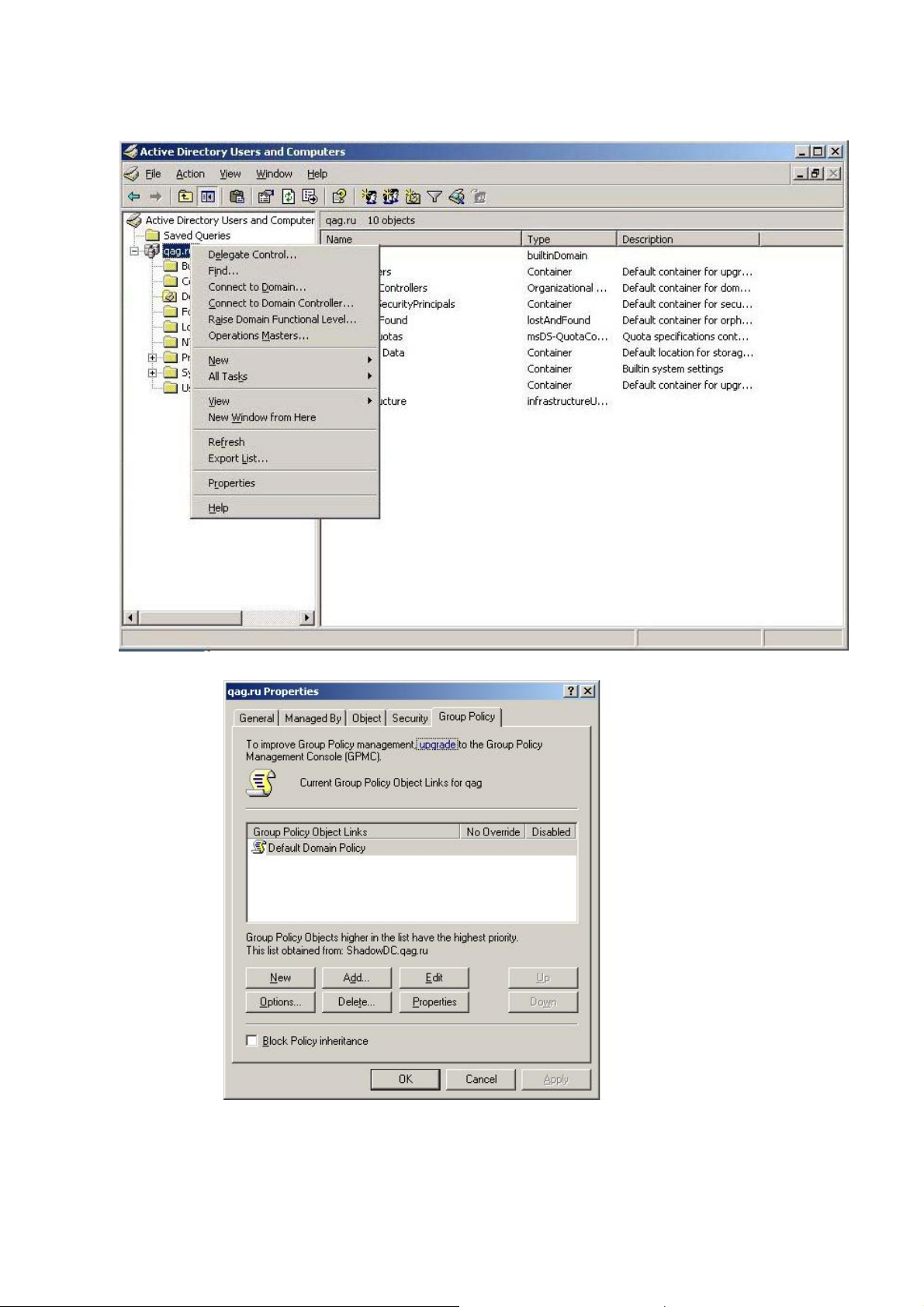
3. Cliquez avec le bouton droit de la souris sur le site, le domaine ou toute autre unité organisée contenant l'ordinateur ou le
groupe d'ordinateurs sur lequel l'application ABBYY FlexiCapture 9.0 doit être installée.
4. Dans le menu contextuel, sélectionnez Propriétés, puis cliquez sur l'onglet Stratégie de groupe.
5. Cliquez sur Nouveau, saisissez un nom descriptif, puis cliquez sur OK.
6. Cliquez avec le bouton droit de la souris sur l'objet de stratégie de groupe que vous venez de créer, puis sélectionnez
Modifier...
© 2009 ABBYY. Tous droits rйservйs.
11
Page 12

7. Dans la fenêtre stratégie de groupe, cliquez avec le bouton droit de la souris sur Configuration ordinateur/Paramètres du
logiciel/Installation logicielle.
8. Dans le menu contextuel, sélectionnez Nouveau/Package.
9. Indiquez le chemin d'accès au fichier ABBYY FlexiCapture 9.0 Stations.msi, situé dans le dossier d'installation admin-
istratif sur le serveur.
10. Sélectionnez la méthode de déploiement Avancée.
11. Dans la boîte de dialogue qui apparaît, cliquez sur l'onglet Modifications puis sur le bouton Ajouter.
© 2009 ABBYY. Tous droits rйservйs.
12
Page 13

12. Sélectionnez la langue d'interface à utiliser dans l'application ABBYY FlexiCapture 9.0. Les fichiers de langue se situent
dans le dossier d'installation administratif sur le serveur.
Voici la liste des fichiers disponibles et des langues correspondantes :
1033.mst Anglais
1049.mst Russe
À l'aide de SMS
Microsoft Systems Management Server automatise le déploiement des logiciels et vous évite de vous déplacer aux emplacements
auxquels les logiciels sont installés (ordinateurs, groupes ou serveurs).
Le déploiement à l'aide de SMS comprend les étapes suivantes :
1. Création d'un package de déploiement ABBYY FlexiCapture 9.0
2. Création d'un script de déploiement (contenant les paramètres d'installation : noms des ordinateurs, date/heure de l'instal-
lation, conditions d'installation, etc.)
3. Déploiement du programme sur les stations de travail par SMS, en fonction des paramètres du script.
Exemple : Déploiement d'ABBYY FlexiCapture 9.0 à l'aide de Microsoft SMS
1. Lorsque vous installez le serveur d'application, créez un package d'installation pour les stations d'ABBYY FlexiCapture
9.0.
2. Dans la console Administrateur SMS, sélectionnez le nœud Packages.
3. Dans le menu Action , sélectionnez Nouveau/Package.
© 2009 ABBYY. Tous droits rйservйs.
13
Page 14

4. Dans la boîte de dialogue Propriétés du package, renseignez les champs demandés.
© 2009 ABBYY. Tous droits rйservйs.
14
Page 15
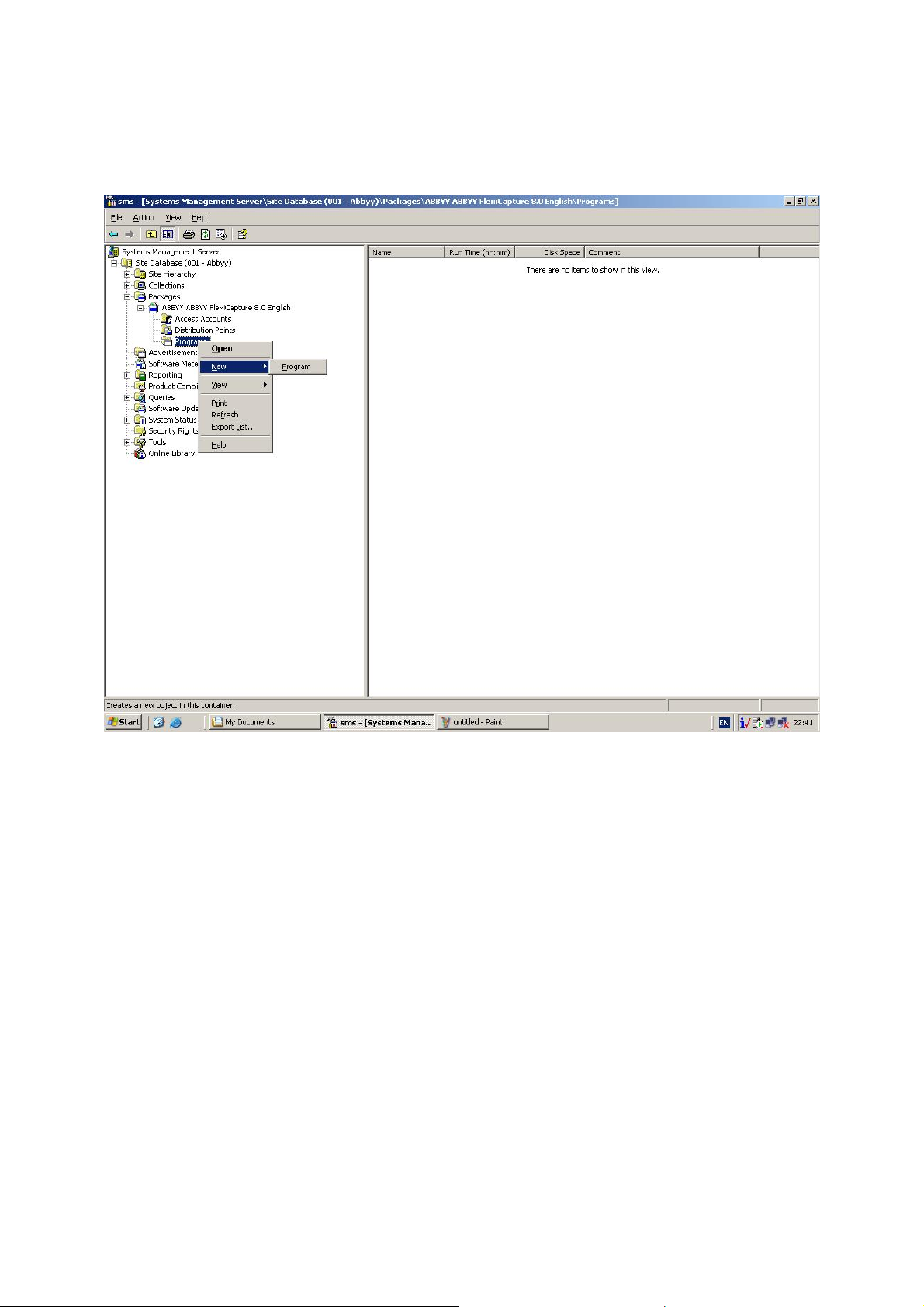
5. Cliquez sur l'onglet Source de données.
6. Assurez-vous que l'option Ce package contient des fichiers sourcesn'est pas sélectionnée, puis cliquez sur OK.
7. Développez le nœud du package nouvellement créé, puis sélectionnez Programmes.
8. Dans le menu Action, sélectionnez Nouveau/Programme.
9. Dans la boîte de dialogue Propriétés du programme, cliquez sur l'onglet Général et dans cet onglet :
• Dans le champ Nom, saisissez un nom décrivant le programme.
• Dans le champ Ligne de commande, saisissez setup.exe /q
• Dans le champ Démarrer dans, fournissez le chemin d’accès réseau du dossier d'installation administratif d'ABBYY
FlexiCapture (par ex. \\MonServeurDeFichiers\Distrib programmes\ABBYY FlexiCapture 9.0).
10. Dans la boîte de dialogue Propriétés du programme, cliquez sur l'onglet Environnement et dans cet onglet :
• Désélectionnez l'option Entrée utilisateur requise.
• Sélectionnez l'option Exécuter avec les droits d'administration.
• Assurez-vous que l'option S'exécute avec le nom UNC est sélectionnée.
11. Réglez les paramètres d'exécution si nécessaire, puis cliquez sur OK.
12. Vous pouvez également utiliser l'Assistant Distribution de logiciels. Dans le menu Action du package, sélectionnez
Distribution de logiciels puis suivez les instructions de l'Assistant.
© 2009 ABBYY. Tous droits rйservйs.
15
Page 16
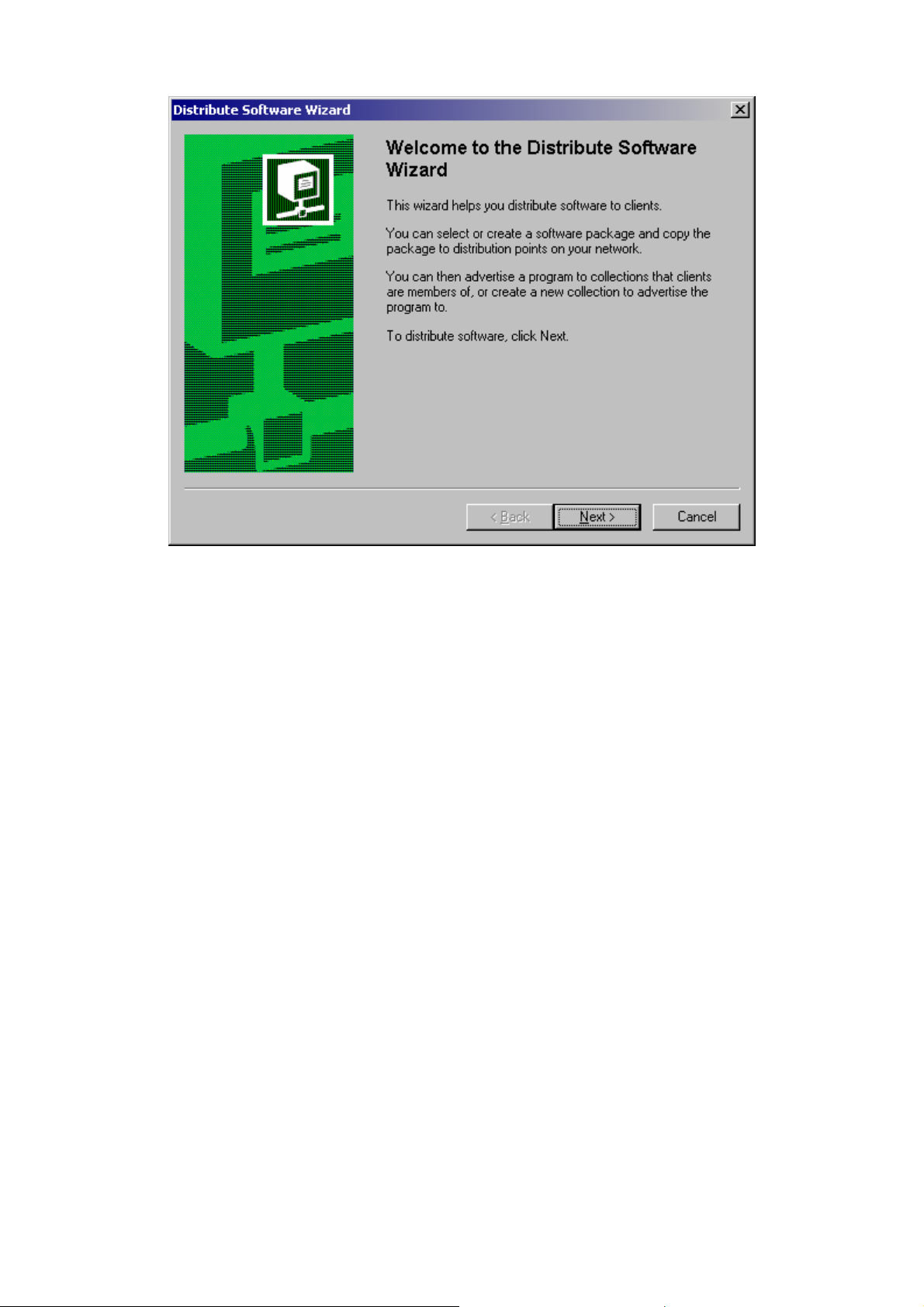
Important ! Vous ne pouvez pas créer de points de distribution.
Installation d'une station de numérisation distante
Si la station de travail de l'opérateur de numérisation ne fait pas partie du réseau local, une station de numérisation standard ne
pourra pas se connecter au serveur de protection.
Dans ce cas, utilisez une station de numérisation distante. Une station de numérisation distante utilise une licence locale et peut
exporter des lots d'images via HTTP.
Pour installer une station de numérisation distante :
1. Insérez le CD-ROM d'ABBYY FlexiCapture 9.0 dans le lecteur de CD-ROM. Le programme d'installation démarre
automatiquement.
2. Sélectionnez Installation distribuée.
3. Sélectionnez Installer une station de numérisation distante pour installer une station de numérisation distante.
4. Sélectionnez une langue d'installation. Le programme d'installation compare les paramètres régionaux de votre système
et la langue sélectionnée. Si les langues sont incompatibles, un message d'avertissement s'affiche.
5. Ensuite, le programme d'installation vérifie la version de votre système d'exploitation et les droits d'administrateur. Si la
version du système d'exploitation n'est pas prise en charge par le programme, ou si vous n'avez pas de droits d'administrateur, un message d'avertissement s'affiche et le programme d'installation s'arrête.
6. Si tous les contrôles ont réussi, l'accord de licence utilisateur final s'affiche. Lisez-le attentivement et, si vous en accep-
tez les termes, sélectionnez l'option correspondante et cliquez sur Suivant.
7. Une boîte de dialogue s'ouvre et vous invite à saisir certaines informations vous concernant. Entrez les informations
requises et poursuivez l'installation.
8. Sélectionnez ensuite un dossier de destination. Par défaut, le programme est installé sous : %:\Program Files\ABBYY
FlexiCapture 9.0 Scanning Stations\. S'il n'y a pas suffisamment d'espace sur le disque dur sélectionné, une fenêtre
s'affiche. Elle montre vos disques durs, l'espace disque disponible, et l'espace requis pour l'installation. Sélectionnez un
disque offrant suffisamment d'espace, puis poursuivez l'installation.
9. Les fichiers de programme sont alors copiés sur votre ordinateur. Une fois l'installation terminée, le programme d'instal-
lation affiche un message indiquant que l'application a été installée avec succès.
© 2009 ABBYY. Tous droits rйservйs.
16
Page 17
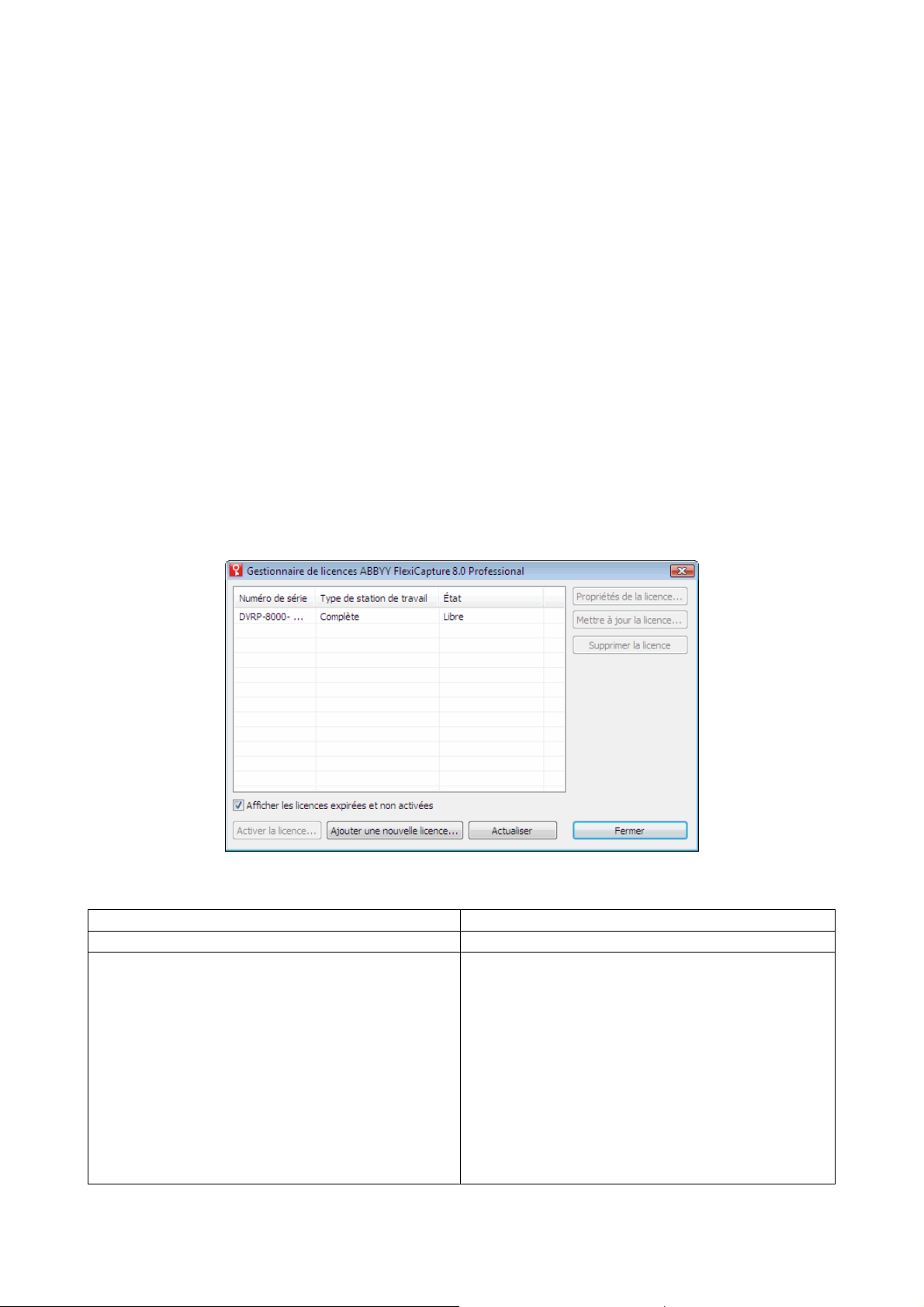
Gestion de vos licences
Après avoir installé votre programme, vous devez activer votre numéro de série. Cette section décrit le fonctionnement du
Gestionnaire de licences d'ABBYY FlexiCapture 9.0, utilitaire de gestion de licences fourni avec ABBYY FlexiCapture 9.0.
Présentation
Le Gestionnaire de licences ABBYY FlexiCapture 9.0 est un utilitaire de gestion des licences. Il s'installe sur le serveur de protection lorsque le serveur est installé.
Le gestionnaire de licences vous permet :
• d'ajouter de nouvelles licences ;
• d'activer les licences ;
• d'afficher les paramètres des licences ;
• de sélectionner et d'activer des licences.
Les licences matérielles sont activées de la même manière que les licences logicielles.
Gestionnaire de licences ABBYY FlexiCapture 9.0
La fenêtre principale du gestionnaire de licences contient les colonnes suivantes :
• Numéro de série : affiche le numéro de série de la licence ;
• Paramètres de licence : affiche les paramètres de la licence.
Propriétés des licences
Propriété Description
Numéro de série Numéro de licence unique
Paramètres de licence
© 2009 ABBYY. Tous droits rйservйs.
• Général : numéro de série, méthode d'acquisition de
licence, capacité à utiliser une machine virtuelle.
• But de la licence : type de licence (logicielle ou
matérielle), capacité à fournir des services de
traitement de documents.
• Stations de travail, Outils : restrictions sur le nom-
bre de stations dans le système et sur l'utilisation des
outils de développement (FlexiLayout Studio,
FormDesigner).
• Heure, Performance : limitations sur l'utilisation
d'ABBYY FlexiCapture 9.0.
17
Page 18
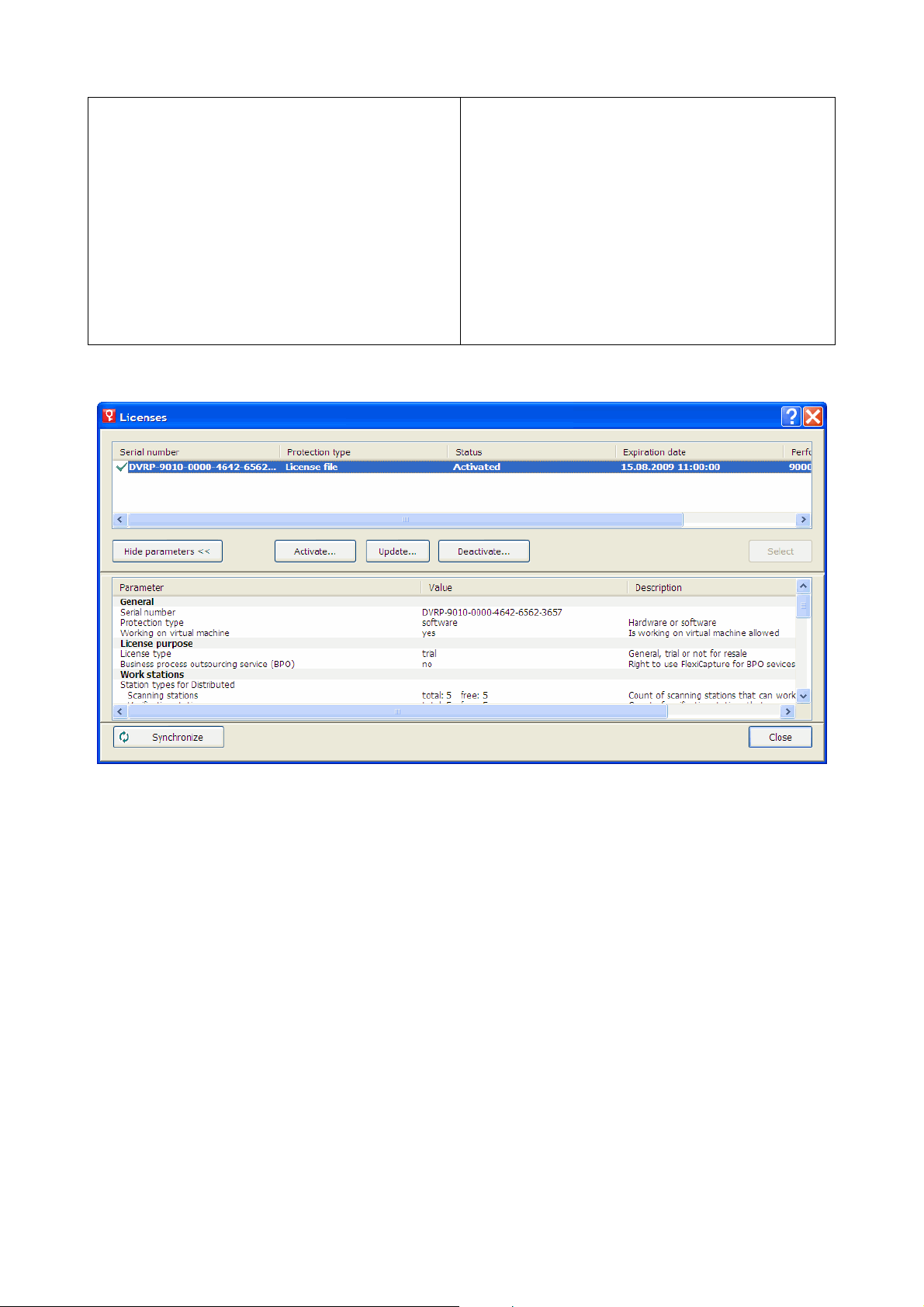
• Traitement : paramètres supplémentaires de
traitement de documents soit l'utilisation de
FlexiLayouts et l'utilisation de langues de
reconnaissances supplémentaires.
• Composants personnalisés (comprenant les
définitions de documents) : utilisation de
composants créés par l'utilisateur.
• Importation : possibilités d'importation supplémen-
taires.
• Exportation : possibilité d'exportation d'images et de
documents supplémentaires.
Pour afficher toutes les licences disponibles, cliquez sur Choisir… ou sélectionnez LicenceÆAfficher toutes les licences… pour
ouvrir la fenêtre Licences (si aucune licence n'est disponible, un bouton Ajouter une licence… s'affiche à la place du bouton
Choisir…) :
États des licences
États des licences
• Activée (la licence a été activée).
• Expirée (la licence a expiré ou la limite de page a été atteinte).
Le symbole 3 s'affiche en gras à côté de la licence actuelle (active).
© 2009 ABBYY. Tous droits rйservйs.
18
Page 19

Boutons de la fenêtre Licences
• Masquer les paramètres (<<Paramètres de licence>>) : masque (ou affiche) les informations détaillées concernant la
licence sélectionnée.
• Activer… : lance l'Assistant Activation d'ABBYY FlexiCapture.
• Mettre à jour… : actualise les informations concernant la licence activée.
• Désactiver… : désactive une licence.
• Sélectionner : modifie la licence sélectionnée en active.
• Synchroniser : actualise les informations concernant les licences disponibles sur le serveur de protection.
• Fermer : ferme la fenêtre Licences.
Activation d'une licence
ABBYY veille à protéger sa propriété intellectuelle du piratage. Le piratage des logiciels est dommageable, tant pour les éditeurs
que pour les utilisateurs finaux. À la différence des produits logiciels légalement achetés, les logiciels piratés ne sont ni sûrs ni
sécurisés.
Si votre accord de licence d'utilisateur final vous permet d'installer et d'utiliser le produit sur un seul ordinateur, vous enfreignez
les termes du contrat et violez les lois du copyright en vigueur en l'installant sur plusieurs postes. La technologie d'activation
limite le nombre de copies du logiciel qui peuvent être utilisées simultanément et empêche ainsi l'installation d'une copie sous
licence sur un nombre illimité d'ordinateurs. Parallèlement, une copie sous licence peut être installée et activée sur un seul et
même ordinateur aussi souvent que souhaité et ce, sans restriction.
Vous ne pourrez pas utiliser le logiciel si vous ne l'activez pas.
© 2009 ABBYY. Tous droits rйservйs.
19
Page 20

Déroulement de la procédure d'activation
La procédure d'activation est très rapide et s'effectue au moyen d'un assistant d'activation. L'assistant d'activation vous aide à
envoyer à ABBYY les données requises pour l'activation. Ces données d'activation sont envoyées à ABBYY sous la forme d'un
code (ID de produit), code généré d'après le matériel sur lequel le produit est installé.Aucune information personnelle n'est
utilisée pour générer ce code et l'utilisateur reste entièrement anonyme.
Les méthodes d'activation suivantes sont disponibles :
• via Internet : l'activation s'effectue automatiquement et prend quelques secondes ; cette méthode requiert une connex-
ion active à Internet ;
• par courrier électronique : un message électronique contenant les données requises pour l'activation est généré ;
veillez à ne pas altérer le corps ou l'objet du message pour assurer une réponse rapide du système de messagerie automatisé ;
• par courrier électronique à partir d'un autre ordinateur : un message électronique contenant les données requises
pour l'activation est généré ; vous pouvez utiliser cette méthode si le serveur de protection n'est pas connecté à Internet
et que des messages électroniques ne peuvent être envoyés à partir de celui-ci ;
• charger un fichier d'activation : connectez un fichier d'activation que vous avez reçu par courrier électronique en
réponse à une requête d'activation.
Une fois l'activation terminée, ABBYY FlexiCapture 9.0 peut être utilisé sur le serveur sur lequel il a été activé.
Vous pouvez réinstaller ABBYY FlexiCapture 9.0 aussi souvent que nécessaire, sans devoir activer l'application à chaque fois (à
condition que le serveur de protection ne soit pas réinstallé).
Remarque :
1. Les stations d'ABBYY FlexiCapture se connectent automatiquement au serveur de protection et utilisent la licence in-
stallée.
2. Si vous réinstallez le serveur de protection sur un ordinateur différent, vous devrez réactiver vos licences (dans le cas
d'un fichier de licence) et modifier l'adresse du serveur de protection dans le fichier Protection.ini sur les stations (consultez la section « Connexion de stations au serveur de protection » pour plus d'informations).
3. Si aucune licence activée n'est disponible sur le serveur de protection et qu'un utilisateur tente d'exécuter le programme
sur sa station de travail, il ne pourra pas lancer le programme et un message d'avertissement s'affichera.
4. L'activation des licences matérielles ne peut se faire que sur Internet.
Connexion de stations au serveur de protection
Toutes les stations installées du système ont accès au serveur de protection. L'adresse du serveur de protection est stockée dans le
fichier Protection.ini, qui se trouve dans :
%:\Documents and Settings\All Users\Application Data\ABBYY\FlexiCapture\9.0\Licenses
Windows Vista:
%:\ProgramData\ABBYY\FlexiCapture\9.0\Licenses\Protection.ini
© 2009 ABBYY. Tous droits rйservйs.
20
Page 21

L'adresse du serveur est définie à cette ligne :
ServerName=ancien_serveur
Pour activer l'accès à un nouveau serveur de protection d'une station, remplacez le nom de l'ancien ordinateur par celui sur lequel
le serveur de protection est installé.
La même opération s'applique à la version individuelle d'ABBYY FlexiCapture 9.0. Si vous disposez d'une licence et de plusieurs
stations opérateur, indiquez l'adresse de l'ordinateur sur lequel la licence est stockée dans les fichiers Protection.ini des stations de
travail.
© 2009 ABBYY. Tous droits rйservйs.
21
Page 22

Configuration de l'installation distribuée FlexiCapture 9.0
Configuration du système
Dès que la licence est installée et activée, vous devez configurer le système :
1. Ouvrez la console d'administration et de suivi. Créez une base de données. Pour utiliser un dossier de stockage de
fichiers, sélectionnez l'option correspondante et indiquez le chemin d'accès au dossier. Ce dossier doit être un dossier local du serveur d'application.
Remarque : Si aucun dossier de stockage de fichiers n'est utilisé, tous les fichiers de projet sont stockés dans la base de données.
En termes d'efficacité et de sécurité, les deux méthodes sont équivalentes. Stocker les fichiers de projet dans des base de données
facilite la sauvegarde et la restauration des données mais augmente la taille de la base de données. Cette taille peut être cruciale si
vous utilisez Microsoft SQL Server Express Edition parce que cette application limite la taille de la base de données à 4 Go.
2. Téléchargez votre projet sur le serveur d'application en commençant par la station de configuration de projets puis en
procédant comme suit :
3. Créez un nouveau projet (FichierÆNouveau projet…). Créez ou importez au moins une définition de document
(ProjetÆDéfinitions de document).
4. Ouvrez l'un des exemples (disponibles dans <disque>:\\Documents and Settings\All Users\Application
Data\ABBYY\FlexiCapture\9.0\Samples sous Microsoft Windows Vista :
<disque>:\\Users\Public\ABBYY\FlexiCapture\9.0\Samples).
5. Ouvrez un projet que vous avez créé sous ABBYY FlexiCapture 8.0 Professional.
6. Ouvrez un nouveau projet et importez un lot que vous avez créé sous FormReader 6.5 DE ou EE.
Pour un bon fonctionnement, le projet doit contenir au moins une définition de document correcte et associée pour
laquelle des paramètres d'exportation ont été spécifiés.
Ensuite, téléchargez le projet sur le serveur d'applicationFichierÆTélécharger un projet sur le serveur…).
© 2009 ABBYY. Tous droits rйservйs.
22
Page 23

7. Dans la console d'administration et de suivi, sélectionnez ParamètresÆUtilisateurs et groupes. Dans la liste de
Projets, sélectionnez le nom du projet créé.
Remarque : L'utilisateur ayant créé la base de données dispose des droits Administrateur, peut démarrer toute station et peut
effectuer tout type d'opération. Vous ne pouvez pas priver le créateur de la base de données de ses droits Administrateur.
8. Pour ajouter un utilisateur, saisissez son nom dans le champ Ajouter puis cliquez sur Utilisateur.
9. Pour modifier les droits d'accès d'un utilisateur, trouvez-le dans la liste et cliquez sur le lien correspondant. Spécifiez les
rôles de l'utilisateur. Pour les rôles Opérateur de vérification de données, Opérateur de vérification, Chef-opérateur de
vérification et Opérateur de numérisation, vous devez également spécifier les types de lots accessibles à l'utilisateur. Les
autres rôles peuvent accéder à tous les types de lots.
10. Si nécessaire, créez des groupes d'utilisateurs et accordez-leur les droits d'accès nécessaires. Utiliser des groupes permet
de gagner du temps et facilite la gestion des utilisateurs.
Remarque : Les rôles Administrateur, Opérateur de suivi et Serveur de traitement peuvent être attribués sans créer de projet dans
la base de données. Les autres rôles requièrent l'octroi de droits d'accès à des projets spécifiques, par conséquent il vous faut créer
au moins un projet avant de pouvoir attribuer ces rôles.
Important ! Le compte de l'ordinateur sur lequel le serveur de traitement s'exécute doit être ajouté à la liste des utilisateurs en lui
attribuant le rôle Serveur de traitement . Si cet ordinateur fait partie d'un domaine, le compte ressemblera à : <Nom de
domaine>\<Nom de l'ordinateur>$ (ex : Fine\quad-1$). Le serveur de traitement contrôlera ensuite automatiquement les stations
de traitement, leurs droits d'accès, etc.
11. Démarrez le moniteur de serveur de traitement (DémarrerÆServeurs ABBYY FlexiCapture 9.0ÆServeur de
traitement) et configurez le serveur :
12. Sélectionnez ActionsÆPropriétés et spécifiez l'adresse du serveur d'application (ex : http://ServeurApplication).
13. Démarrez le serveur de traitement en cliquant sur
© 2009 ABBYY. Tous droits rйservйs.
.
23
Page 24

14. Ajoutez des stations de traitement en sélectionnant Stations dans l'arborescence et en cliquant sur
noms des stations ou localisez-les sur le réseau local :
. Ajoutez les
Sélectionnez ensuite les stations dans la liste affichée dans la fenêtre principale du moniteur de serveur de traitement
puis cliquez sur
15. Si des dossiers actifs doivent être utilisés l'importation des images dans un des projets quel qu'il soit, associez ces dossi-
ers au nœud portant le même nom :
16. Si nécessaire, spécifiez les options générales de traitement du projet sur la statio n de configuration de projets (lots « par
défaut », ProjetÆPropriétés du projet…, onglet Flux de travail ). Si plusieurs types de lots sont utilisés, spécifiez les
paramètres de traitement pour chaque type de lot : sélectionnez ProjetÆTypes de lots…, sélectionnez le type souhaité,
cliquez sur Modifier… puis cliquez sur l'onglet Flux de travail.
.
Configuration de Microsoft Internet Information Server (IIS)
Le serveur d'application ne peut être installé que sur un ordinateur sur lequel Microsoft Internet Information Server 5.1, 6 ou 7 est
installé. IIS est nécessaire au bon fonctionnement du serveur d'application et de la console d'administration et de suivi.
© 2009 ABBYY. Tous droits rйservйs.
24
Page 25

Vérification du fonctionnement d'IIS
Pour vérifier qu'IIS fonctionne, démarrez-le en sélectionnant DémarrerÆPanneau de configurationÆOutils
d'administrationÆServices Internet (IIS). Si un problème se produit au démarrage d'IIS, le message suivant s'affiche : « Une
erreur inattendue 0x8ffe2740 s'est produite » pour v. 5.1 (Windows XP) ou « Le processus ne peut pas accéder au fichier car il est
actuellement utilisé par un autre processus » pour v. 6.0 (Windows 2003) et pour v. 7.0 (Windows 2008).
Ce message d'erreur signifie que le port 80 est utilisé. Pour déterminer quelle application utilise le port, procédez comme suit :
1. Dans la ligne de commande (DémarrerÆExécuter), saisissez
netstat -anop TCP|find ":80"
La liste des connexions au port 80 sera affichée et l'ID du processus correspondant sera au format :
TCP 0.0.0.0:80 0.0.0.0:0 LISTENING 1264
2. Type
tasklist /SVC /FI "PID eq 1264"
en remplaçant 1264 par l'ID du processus obtenu à l'étape 1. Le résultat sera affiché au format suivant :
Image Name PID Services
================================
Virus.exe 1264 KillMePlz
3. Terminez le processus qui utilise le port.
Important ! Ne transférez pas IIS à un autre port sinon vous ne serez plus en mesure de démarrer le serveur d'application.
Configuration d'IIS
Toutes les versions d'IIS (5.1, 6.0, 7.0)
Le site par défaut (c'est-à-dire le site portant l'identifiant 1) doit contenir le dossier virtuel Default Web
Site\FlexiCapture\Server et les objets suivants :
• DatabaseManager.dll
• DBInitFill.sql
• Description.sql
• FineObj.dll
• FlexiCaptureWebServices.disco
• FObjEventSrc.dll
• msvcr71.dll
• web.config
• WebServices.dll
• WebServices.htm
• WebServicesIsapi.dll
Le serveur ABBYY FlexiCapture 9.0 doit être associé à ce dossier. Dans Scripts et Exécutables, les autorisations d'exécution
doivent être configurées.
Le mappage suivant doit être spécifié dans les paramètres d'application : .dll Æ
C:\Inetpub\wwwroot\FlexiCapture\Server\WebServicesIsapi.dll.
Pour le mode par défaut (c'est-à-dire toutes les stations du domaine), l'accès anonyme doit être interdit et l'authentification Windows intégrée doit être activée.
L'authentification de base doit être activée pour permettre à une station de numérisation distante de se connecter en utilisant un
identifiant et un mot de passe.
IIS 6.0 et versions ultérieures
Vous devez explicitement autoriser l'extension isapi qui correspond au serveur (FlexiCapture Web
ServicesÆWebServicesIsapi).
Un pool de processus distinct doit être créé pour l'application (le nombre recommandé de processus dans le pool est de trois ; pour
IIS 7.0, le pool de processus doit être en mode classique 32 bits).
En l'installant sous Windows Server 2003 et Windows Server 2008, la performance peut s'avérer extrêmement réduite. Si tel est le
cas, paramétrez cette branche du registre comme expliqué ci-dessous :
HKEY_LOCAL_MACHINE\SYSTEM\CurrentControlSet\Services\Tcpip\Parameters\Interfaces.
Dans chaque GUID, créez
TcpAckFrequency = 1 de type DWORD.
© 2009 ABBYY. Tous droits rйservйs.
25
Page 26
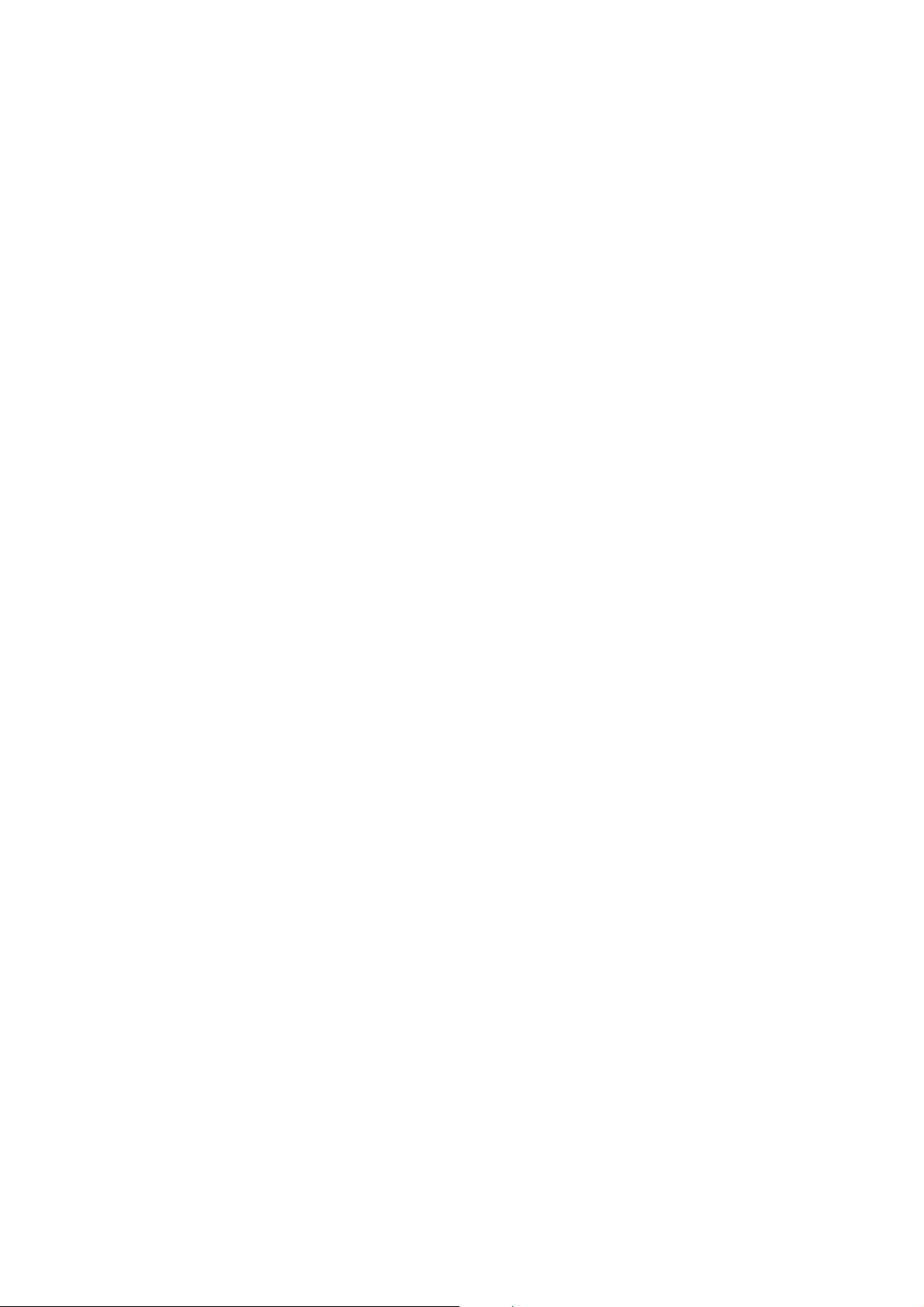
IIS 7.0
Pour obtenir des diagnostics d'erreurs classiques, autorisez les erreurs détaillées dans tous les cas (ServeurÆPages d'er-
reurÆErreurs détaillées).
Supprimez le module ISAPI.dll de la liste des modules autorisés (il n'est pas compatible avec notre extension isapi).
Pour localiser les erreurs plus facilement, consultez le fragment suivant d'applicationHost.config
(<disque>:\Windows\System32\inetsrv\config) obtenu après avoir installé IIS 7.0 :
<configuration>
<applicationPools>
...
<add name="FlexiCapture Web Services" managedPipelineMode="Classic">
<processModel identityType="NetworkService" maxProcesses="3" />
</add>
</applicationPools>
<sites>
<site name="Default Web Site" id="1" serverAutoStart="true">
...
<application path="/FlexiCapture/Server" applicationPool="FlexiCapture Web Services">
<virtualDirectory path="/" physicalPath="C:\inetpub\wwwroot\FlexiCapture\Server\" />
</application>
</site>
</sites>
<security>
<isapiCgiRestriction notListedIsapisAllowed="false" notListedCgisAllowed="false">
<clear />
...
<add path="C:\Windows\Microsoft.NET\Framework\v2.0.50727\aspnet_isapi.dll" allowed="true"
groupId="ASP.NET v2.0.50727" description="ASP.NET v2.0.50727" />
<add path="C:\inetpub\wwwroot\FlexiCapture\Server\WebServicesIsapi.dll" allowed="true"
groupId="FlexiCaptureWebServices" description="FlexiCapture Web Services" />
</isapiCgiRestriction>
</security>
<location path="Default Web Site/FlexiCapture">
<system.webServer>
<directoryBrowse enabled="false" showFlags="None" />
<handlers accessPolicy="Read, Execute" />
<httpLogging dontLog="false" />
<security>
<authentication>
<windowsAuthentication enabled="true" />
<anonymousAuthentication enabled="false" />
<digestAuthentication enabled="false" />
<basicAuthentication enabled="false" />
</authentication>
</security>
<defaultDocument enabled="true">
<files>
<clear />
<add value="DefaultPage.aspx" />
</files>
</defaultDocument>
<httpErrors>
<clear />
</httpErrors>
<asp>
<session timeout="00:20:00" />
<limits scriptTimeout="00:01:30" />
© 2009 ABBYY. Tous droits rйservйs.
26
Page 27
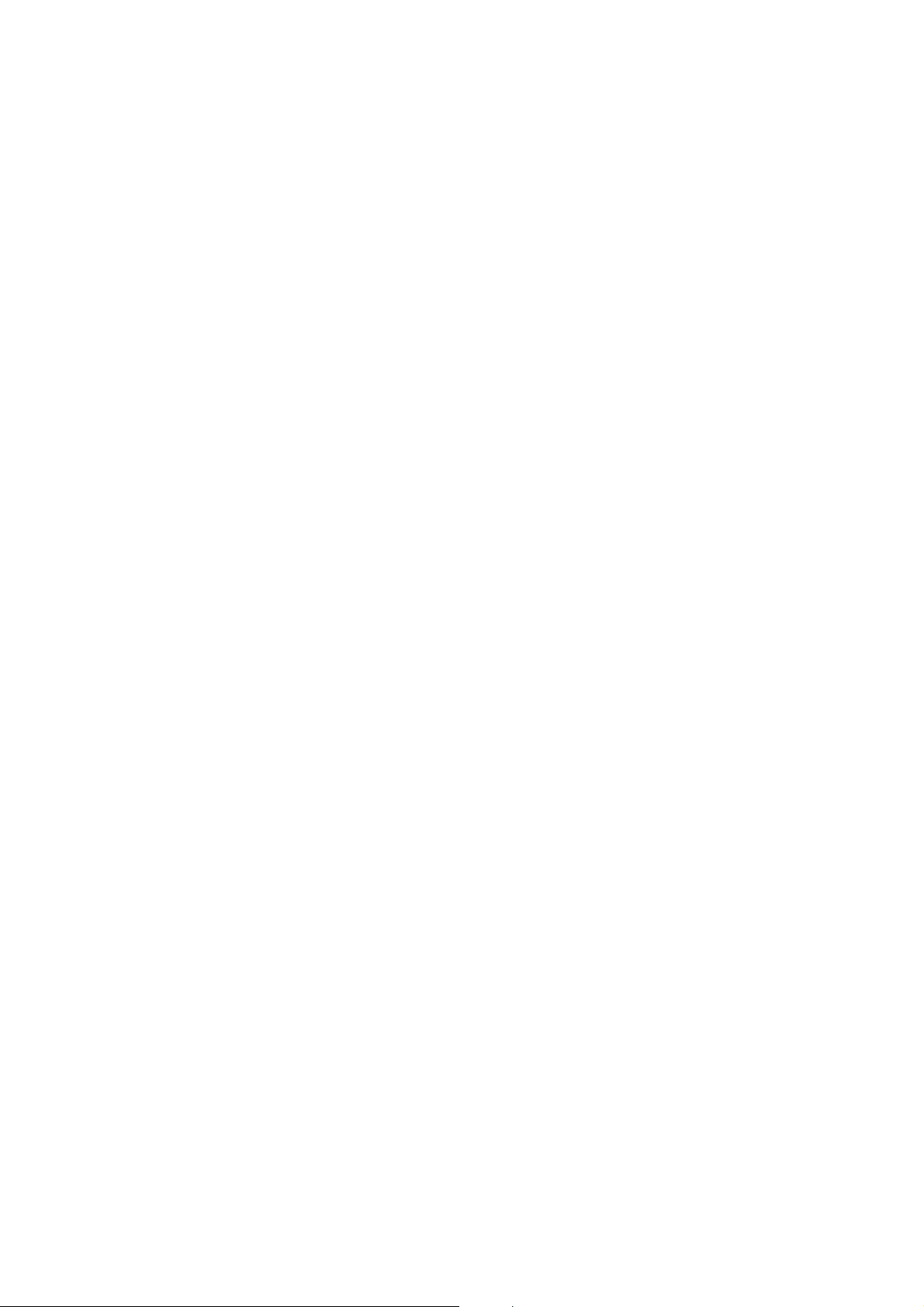
</asp>
</system.webServer>
</location>
<location path="Default Web Site/FlexiCapture/Server">
<system.webServer>
<directoryBrowse enabled="false" showFlags="None" />
<handlers accessPolicy="Read, Execute">
<clear />
<add name="rules-Integrated" path="*.rules" verb="*" type="System.ServiceModel.Activation.HttpHandler, System.ServiceModel,
Version=3.0.0.0, Culture=neutral, PublicKeyToken=b77a5c561934e089" preCondition="integratedMode" />
<add name="xoml-Integrated" path="*.xoml" verb="*" type="System.ServiceModel.Activation.HttpHandler, System.ServiceModel,
Version=3.0.0.0, Culture=neutral, PublicKeyToken=b77a5c561934e089" preCondition="integratedMode" />
<add name="svc-Integrated" path="*.svc" verb="*" type="System.ServiceModel.Activation.HttpHandler, System.ServiceModel, Ver-
sion=3.0.0.0, Culture=neutral, PublicKeyToken=b77a5c561934e089" preCondition="integratedMode" />
<add name="ISAPI-dll" path="*.dll" verb="*" modules="IsapiModule" resourceType="File" requireAccess="Execute" allow-
PathInfo="true" />
<add name="TraceHandler-Integrated" path="trace.axd" verb="GET,HEAD,POST,DEBUG"
type="System.Web.Handlers.TraceHandler" preCondition="integratedMode" />
<add name="WebAdminHandler-Integrated" path="WebAdmin.axd" verb="GET,DEBUG"
type="System.Web.Handlers.WebAdminHandler" preCondition="integratedMode" />
<add name="AssemblyResourceLoader-Integrated" path="WebResource.axd" verb="GET,DEBUG"
type="System.Web.Handlers.AssemblyResourceLoader" preCondition="integratedMode" />
<add name="PageHandlerFactory-Integrated" path="*.aspx" verb="GET,HEAD,POST,DEBUG"
type="System.Web.UI.PageHandlerFactory" preCondition="integratedMode" />
<add name="SimpleHandlerFactory-Integrated" path="*.ashx" verb="GET,HEAD,POST,DEBUG"
type="System.Web.UI.SimpleHandlerFactory" preCondition="integratedMode" />
<add name="WebServiceHandlerFactory-Integrated" path="*.asmx" verb="GET,HEAD,POST,DEBUG"
type="System.Web.Services.Protocols.WebServiceHandlerFactory, System.Web.Services, Version=2.0.0.0, Culture=neutral, PublicKeyToken=b03f5f7f11d50a3a" preCondition="integratedMode" />
<add name="HttpRemotingHandlerFactory-rem-Integrated" path="*.rem" verb="GET,HEAD,POST,DEBUG"
type="System.Runtime.Remoting.Channels.Http.HttpRemotingHandlerFactory, System.Runtime.Remoting, Version=2.0.0.0, Culture=neutral,
PublicKeyToken=b77a5c561934e089" preCondition="integratedMode" />
<add name="HttpRemotingHandlerFactory-soap-Integrated" path="*.soap" verb="GET,HEAD,POST,DEBUG"
type="System.Runtime.Remoting.Channels.Http.HttpRemotingHandlerFactory, System.Runtime.Remoting, Version=2.0.0.0, Culture=neutral,
PublicKeyToken=b77a5c561934e089" preCondition="integratedMode" />
<add name="rules-ISAPI-2.0" path="*.rules" verb="*" modules="IsapiModule" scriptProcessor="C:\Windows\Microsoft.NET\Framework\v2.0.50727\aspnet_isapi.dll" preCondition="classicMode,runtimeVersionv2.0,bitness32" />
<add name="xoml-ISAPI-2.0" path="*.xoml" verb="*" modules="IsapiModule" scriptProcessor="C:\Windows\Microsoft.NET\Framework\v2.0.50727\aspnet_isapi.dll" preCondition="classicMode,runtimeVersionv2.0,bitness32" />
<add name="svc-ISAPI-2.0" path="*.svc" verb="*" modules="IsapiModule" scri ptProcessor="%SystemRoot%\Microsoft.NET\Framework\v2.0.50727\aspnet_isapi.dll" preCondition="classicMode,runtimeVersionv2.0,bitness32" />
<add name="AXD-ISAPI-2.0" path="*.axd" verb="GET,HEAD,POST,DEBUG" modules="IsapiModule" scriptProcessor="%windir%\Microsoft.NET\Framework\v2.0.5072
7\aspnet_isapi.dll" requireAccess="Script" preCondi-
tion="classicMode,runtimeVersionv2.0,bitness32" responseBufferL imit="0" />
<add name="PageHandlerFactory-ISAPI-2.0" path="*.aspx" verb="GET,HEAD,POST,DEBUG" modules="IsapiModule" scriptProces-
sor="%windir%\Microsoft.NET\Framework\v2.0.50727\aspnet_isapi.dll" requireAccess="Script" preCondition="classicMode,runtimeVersionv2.0,bitness32" responseBufferL imit="0" />
<add name="SimpleHandlerFactory-ISAPI-2.0" path="*.ashx" verb="GET,HEAD,POST,DEBUG" modules="IsapiModule"
scriptProcessor="%windir%\Microsoft.NET\Framework\v2.0.50727\aspnet_isapi.dll" requireAccess="S cript" preCondition="classicMode,runtimeVersionv2.0,bitness32" responseBufferL imit="0" />
<add name="WebServiceHandlerFactory-ISAPI-2.0" path="*.asmx" verb="GET,HEAD,POST,DEBUG" modules="IsapiModule"
scriptProcessor="%windir%\Microsoft.NET\Framework\v2.0.50727\aspnet_isapi.dll" requireAccess="S cript" preCondition="classicMode,runtimeVersionv2.0,bitness32" responseBufferL imit="0" />
<add name="HttpRemotingHandlerFactory-rem-ISAPI-2.0" path="*.rem" verb="GET,HEAD,POST,DEBUG" modules="IsapiModule"
scriptProcessor="%windir%\Microsoft.NET\Framework\v2.0.50727\aspnet_isapi.dll" requireAccess="S cript" preCondition="classicMode,runtimeVersionv2.0,bitness32" responseBufferL imit="0" />
<add name="HttpRemotingHandlerFactory-soap-ISAPI-2.0" path="*.soap" verb="GET,HEAD,POST,DEBUG" modules="IsapiModule" scriptProcessor="%windir%\Microsoft.NET\Framework\v2.0.50727\aspnet_isapi.dll" requireAccess="Script" preCondition="classicMode,runtimeVersionv2.0,bitness32" responseBufferL imit="0" />
<add name="AboMapperCustom-58782" path="*.dll" verb="*" modules="IsapiModule" scriptProcessor="C:\inetpub\wwwroot\FlexiCapture\Server\WebServicesIsapi.dll" responseBufferLimit="0" />
<add name="TRACEVerbHandler" path="*" verb="TRACE" modules="ProtocolSupportModule" requireAccess="None" />
<add name="OPTIONSVerbHandler" path="*" verb="OPTIONS" modules="ProtocolSupportModule" requireAccess="None" />
<add name="StaticFile" path="*" verb="*" modules="StaticFileModule,DefaultDocumentModule,DirectoryListingModule" resour-
ceType="Either" requireAccess="Read" />
</handlers>
<httpLogging dontLog="false" />
© 2009 ABBYY. Tous droits rйservйs.
27
Page 28

<security>
<authentication>
<windowsAuthentication enabled="true" />
<anonymousAuthentication enabled="false" />
<digestAuthentication enabled="false" />
<basicAuthentication enabled="false" />
</authentication>
</security>
<defaultDocument enabled="true">
<files>
<clear />
<add value="WebServices.htm" />
</files>
</defaultDocument>
<httpErrors>
<clear />
</httpErrors>
<asp>
<session timeout="00:20:00" />
<limits scriptTimeout="00:01:30" />
</asp>
</system.webServer>
</location>
</configuration>
Paramètres de sécurité
Scénario principal
Conditions :
• Tous les participants (ordinateurs et utilisateurs) appartiennent à un domaine.
Fonctionnalités :
• Nécessite un minimum de paramètres supplémentaires.
Actions :
1. Après avoir installé le système, l'administrateur de l'ordinateur sur lequel le serveur d'application est installé crée une
base de données et devient l'administrateur du système. L'administrateur peut modifier les paramètres du serveur d'application, télécharger des projets sur le serveur d'application et accorder des droits d'accès pour les projets.
2. L'administrateur peut accorder des droits administrateur à un autre utilisateur. Il peut ainsi déléguer l'administration du
système à cet utilisateur.
3. Par défaut, l'administrateur accorde les droits Serveur de traitement à l'ordinateur sur lequel le serveur de traitement est
installé (au format <Nom de domaine>\ <Nom de l'ordinateur>$ si le serveur de traitement opère en tant que service
réseau ou si un compte de domaine dédié a été attribué au serveur de traitement). Si nécessaire, l'administrateur peut
créer et configurer des comptes spéciaux pour les stations de traitement.
4. L'administrateur télécharge les projets vers le serveur et attribue les rôles aux opérateurs.
Certaines stations n'appartiennent pas au domaine
Conditions :
• Certaines des stations (stations de numérisation, stations de vérification) fonctionnent à distance.
Fonctionnalités :
• L'authentification relais NTLM est utilisée. Principe général : pour permettre à l'utilisateur de l'ordinateur M2 (compte
M2/Utilisateur[motdepasse]) d'accéder à l'ordinateur M1, vous devez dupliquer ce compte (avec le même mot de passe)
sur l'ordinateur M1, c'est-à-dire créer M1/Utilisateur[motdepasse].
• Les stations de traitement doivent appartenir au même domaine que le serveur d'application.
Actions :
1. Suivez les étapes du scénario principal ci-dessus.
© 2009 ABBYY. Tous droits rйservйs.
28
Page 29
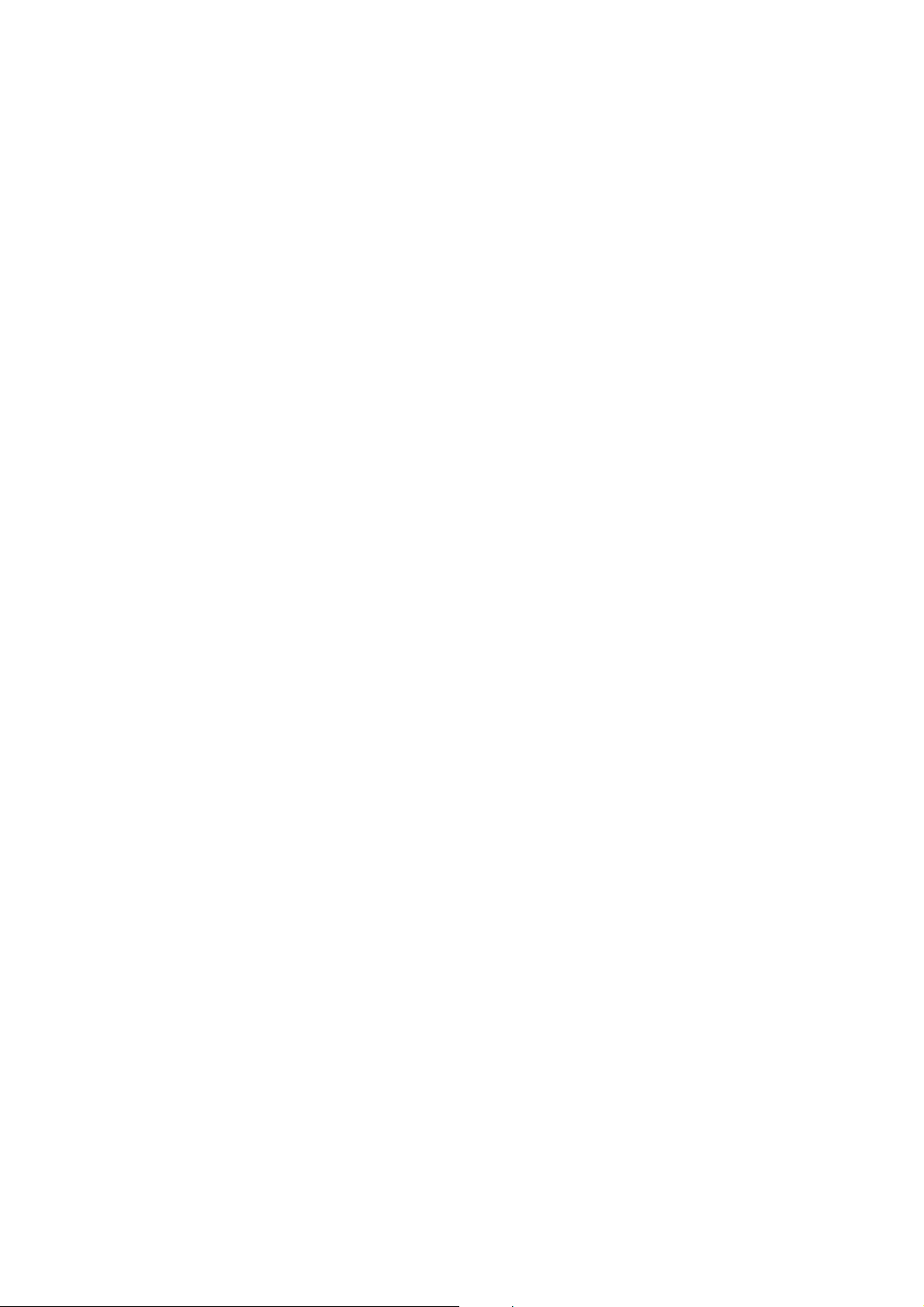
2. Sur le serveur d'application, créez des comptes correspondants aux utilisateurs distants. Sur les stations distantes, créez
des comptes identiques (mêmes noms et mêmes mots de passe) et exécutez les stations avec ces comptes.
Groupe de travail
Conditions :
Les stations et les serveurs appartiennent à un groupe de travail.
Fonctionnalités :
• L'authentification relais NTLM est utilisée. Principe général : pour permettre à l'utilisateur de l'ordinateur M2 (compte
M2/Utilisateur[motdepasse]) d'accéder à l'ordinateur M1, vous devez dupliquer ce compte (avec le même mot de passe)
sur l'ordinateur M1, c'est-à-dire créer M1/Utilisateur[motdepasse].
• L'authentification de base doit être activée sous ISS pour permettre l'exportation à partir d'une station de numérisation. Il
faut absolument spécifier le nom d'utilisateur et le mot de passe de l'utilisateur.
Actions :
1. Suivez les étapes 1 et 2 du scénario principal ci-dessus.
2. Sur l'ordinateur sur lequel le serveur d'application est installé, créez un compte local pour le serveur. Dans les paramètres
d'IIS, spécifiez que l'ensemble des services Web FlexiCapture doivent s'exécuter avec ce compte.
3. Configurez la console d'administration et de suivi : dans les paramètres d'IIS, rendez-vous sur la page ASP.NET et spéci-
fiez un compte pour le dossier virtuel FlexiCapture (soit le même compte qu'à l'étape 2, soit un compte distinct).
4. Si la base de données se situe sur un ordinateur autre que le serveur d'application, copiez les comptes de l'étape 2 et 3 sur
l'ordinateur hébergeant la base de données. Dupliquez également le compte de l'administrateur sur l'ordinateur
hébergeant la base de données. La console d'administration et de suivi sera exécutée avec ce compte afin de configurer le
serveur d'application (pour se connecter à la base de données).
5. Utilisez le compte administrateur pour lancer la console d'administration et de suivi et créer une nouvelle base de
données.
6. Sur l'ordinateur sur lequel le serveur de traitement est installé, créez un compte pour celui-ci. Spécifiez ce compte dans
les paramètres du serveur de traitement. Dupliquez ce compte sur l'ordinateur où le serveur d'application est installé.
7. Dans la console d'administration et de suivi, attribuez le rôle Serveur de traitement au compte du serveur de traitement
(créé à l'étape 6).
8. Si les stations de traitement s'exécutent sur des ordinateurs distincts, créez-leur des comptes et dupliquez ces comptes sur
le serveur de traitement.
9. Sur l'ordinateur où le serveur d'application est installé, dupliquez les comptes de tous les utilisateurs qui doivent avoir
accès au système et attribuez des rôles aux utilisateurs à partir de la console d'administration et de suivi.
Sans autorisation
Conditions :
• La connexion entre les serveurs et les stations a été établie.
Fonctionnalités :
• Aucune autorisation.
Actions :
1. Suivez les étapes 1 à 4 du scénario Groupe de travail pour connecter la base de données au serveur (si la base de
données ne se situe pas sur le même ordinateur que le serveur d'application).
2. Créez une base de données et spécifiez clairement l'identifiant de connexion et le mot de passe de l'utilisateur.
3. Sur l'ordinateur où le serveur d'application est installé, autorisez la connexion anonyme dans les paramètres d'IIS. Dans
la console d'administration et de suivi, attribuez tous les rôles spécifiés sous IIS au compte anonyme (de type
IUSR_XXX).
© 2009 ABBYY. Tous droits rйservйs.
29
Page 30
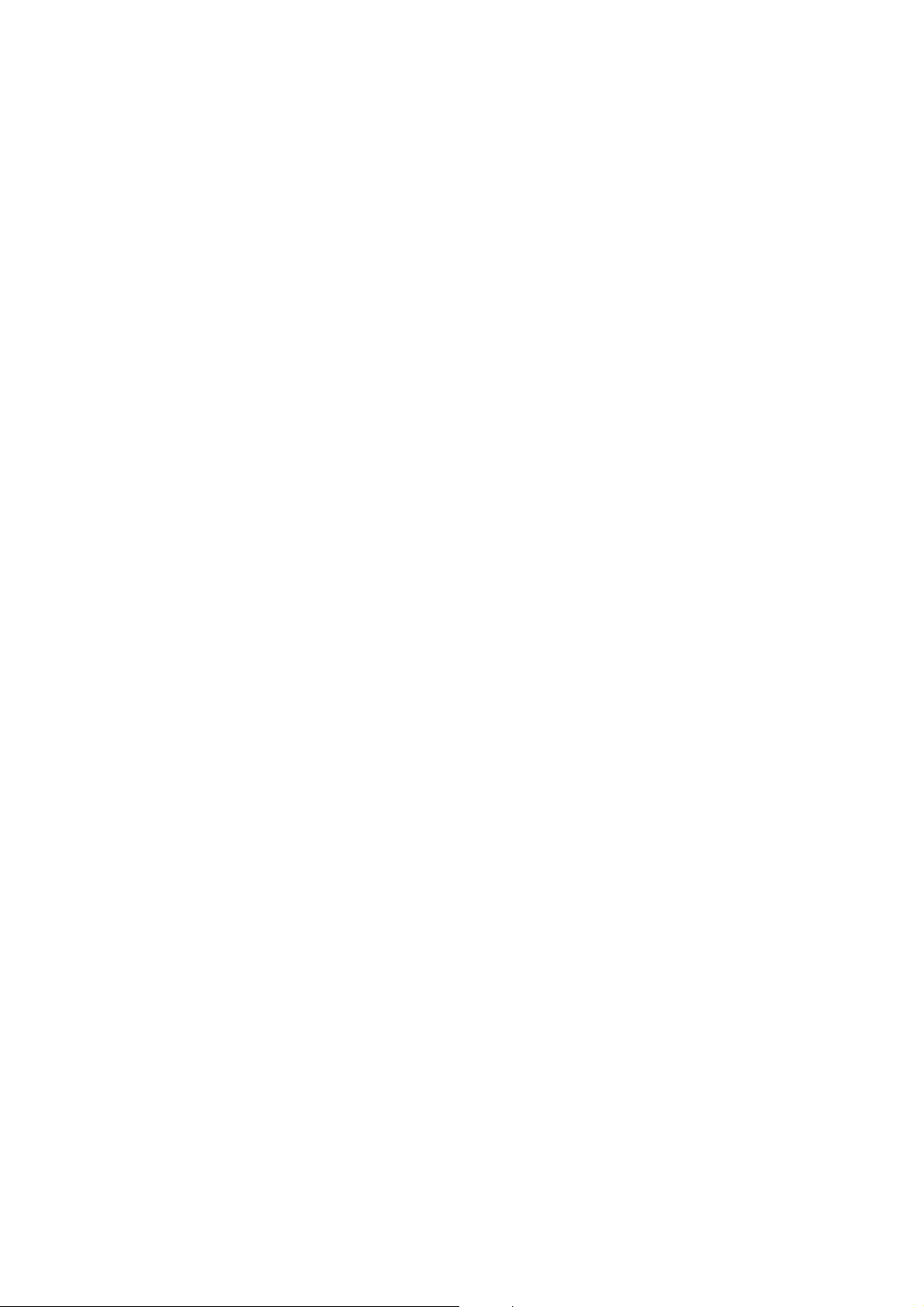
Création de journaux
Journaux de la console d'administration et de suivi
Les journaux d'événements et d'erreurs disponibles dans la console d'administration et de suivi sont les principaux journaux qui
enregistrent les erreurs se produisant au niveau du système dans sa globalité. Ces journaux enregistrent toutes les erreurs qui se
produisent pendant le traitement de documents et pendant l'affectation des traitements ainsi que tous les événements qui se produisent pendant le traitement de documents. Pour afficher les journaux, sélectionnez SuiviÆJournal des événements et
SuiviÆJournal des erreurs dans la console d'administration et de suivi.
Journaux de traitement de tâches des serveurs de traitement
Le serveur de traitement crée un journal de traitement des tâches. Il est possible d'accéder à la liste des tâches et à leurs journaux
via le moniteur de serveur de traitement. Pour afficher un journal de tâche, sélectionnez ActionsÆAfficher un journal… en sé-
lectionnant la tâche.
Journaux des événements du système d'exploitation sur les serveurs
Les composants du serveur (serveur d'application, serveur de traitement et stations de traitement) stockent les erreurs et avertissements dans le journal des événements locaux du système d'exploitation sous lequel ils sont en cours d'exécution (section : Application, sources : Services Web FlexiCapture et serveur de traitement FlexiCapture). Les administrateurs peuvent accéder à ces
journaux à la fois localement et à distance via l'outil Observateur d'événements standard de la console MMC.
Le journal des événements du système d'exploitation local enregistre non seulement les erreurs de traitement mais aussi toutes les
erreurs de fonctionnement des composants du serveur qui ne sont pas directement liées au traitement des documents. Ce journal
répertorie les erreurs de traitement même si le serveur de traitement est inaccessible au moment où s'est produite l'erreur et si
l'erreur n'a pas pu être enregistrée dans le journal d'ABBYY FlexiCapture.
© 2009 ABBYY. Tous droits rйservйs.
30
Page 31
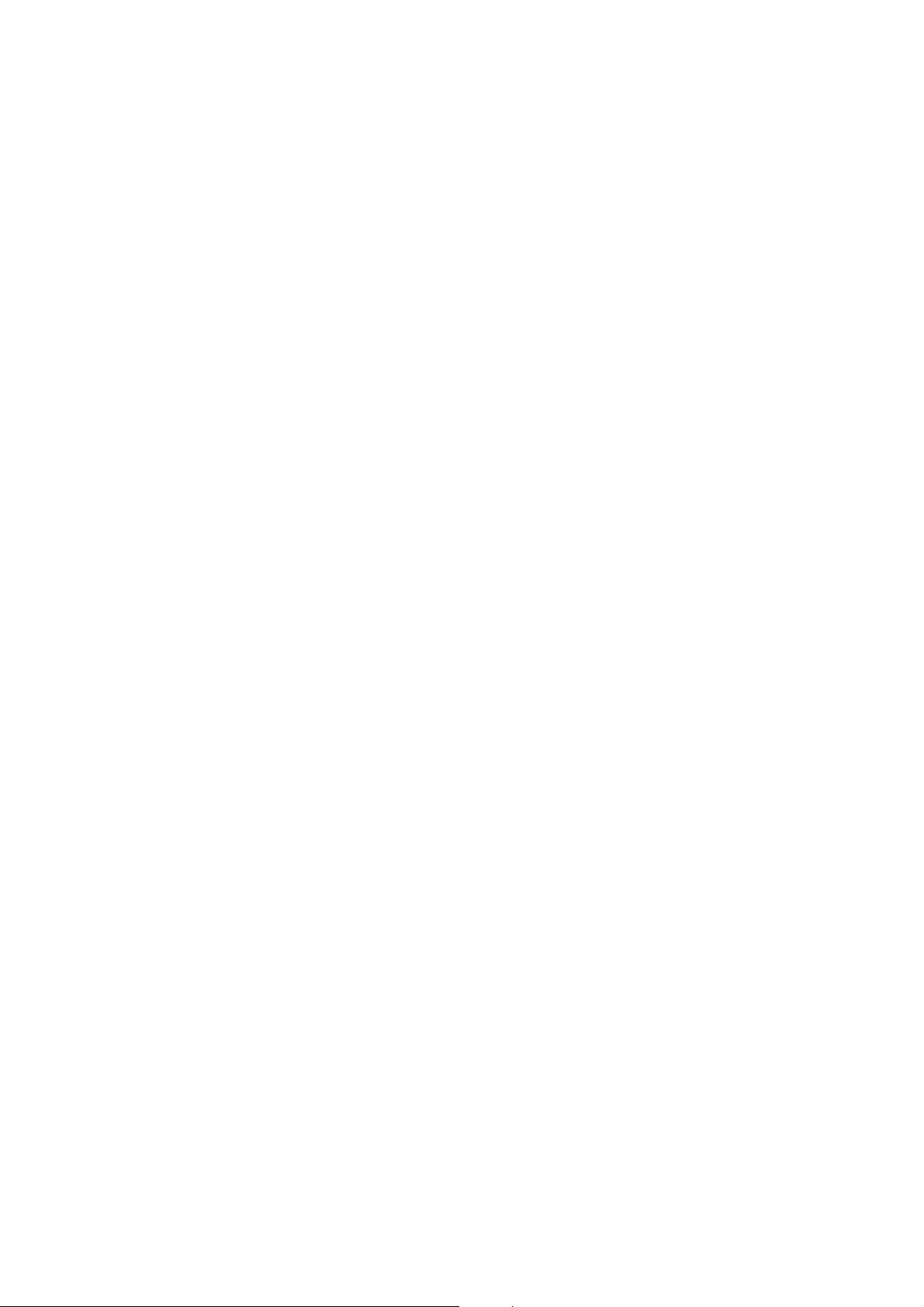
Support technique
Pour toute question relative à l'installation et à l'utilisation d'ABBYY FlexiCapture 9.0, nous vous invitons à contacter le support
technique d'ABBYY ou le support technique du partenaire ABBYY auprès duquel vous avez acheté le logiciel. Pour obtenir des
coordonnées supplémentaires, consultez la section Support sur le site Web d'ABBYY à l'adresse suivante : www.abbyy.com.
© 2009 ABBYY. Tous droits rйservйs.
31
